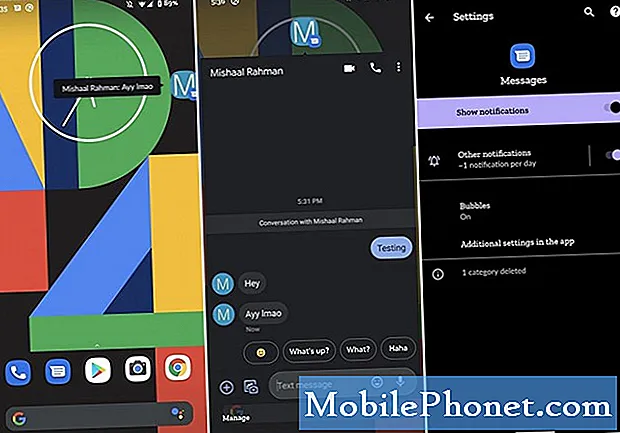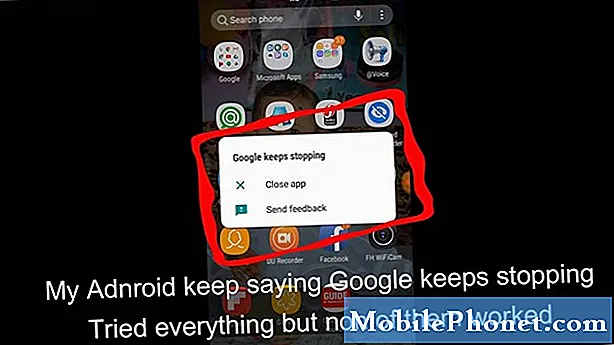Tartalom
Ami a teljesítményt illeti, a Google Pixel 2 eleve gyors és gördülékeny. A Google így csinálta, és ezt meg kell kapnia. Van azonban olyan olvasónk, aki e-mailt küldött nekünk segítségért, mert állítólag nagyon lassan kezdtek futni az eszközeik. Az ilyen kérdések nagyon idegesítőek, mert megakadályozzák, hogy telefonján végezze a szokásos tevékenységeket. Ezért azonnal meg kell oldania, hogy a Pixel 2 optimális teljesítményre térjen vissza.
Ebben a bejegyzésben áttekintem a lassan futni kezdő Google Pixel 2 hibaelhárításában. Minden lehetőséget megfontolunk, és egyenként kizárunk, amíg meg nem tudjuk határozni az okát, ami miatt ilyen lassú lett, és megfogalmazhatunk egy megoldást a kezelésére. A tapasztalatok alapján a teljesítményproblémákat alapvetően könnyű megoldani, így esély van arra, hogy önállóan is megoldja anélkül, hogy technikus szolgáltatásait igénybe venné. Ha Ön az eszköz egyik tulajdonosa, és jelenleg egy hasonló probléma hibáztatja, folytassa az olvasást, mivel ez a cikk segíthet a megoldásában.
Mielőtt továbblépne, ha megtalálta ezt a bejegyzést, mert megoldást keresett a problémájára, akkor próbálja meg ellátogatni a hibaelhárítási oldalunkra, mivel a telefon leggyakrabban jelentett problémáinak többségét már megoldottuk. Néhány megoldást már nyújtottunk olvasóink által jelentett problémákra, ezért próbáljon meg megtalálni az Önéhez hasonló problémákat, és használja az általunk javasolt megoldásokat. Ha nem működnek az Ön számára, és ha további segítségre van szüksége, töltse ki az Android kérdésekkel kapcsolatos kérdőívünket, és kattintson a Küldés gombra.
Az ilyen lassan futó Google Pixel 2 hibaelhárítása
A teljesítményproblémák még a Pixel 2-hez hasonló prémium kategóriájú telefonok esetében is normálisak, mert számos tényezőt figyelembe kell vennünk annak eldöntéséhez, hogy miért is történik ez. Az alábbiakban bemutatjuk azokat a dolgokat, amelyeket meg kell tennie, hogy ismerje a problémát és remélhetőleg megoldja…
Első megoldás: Tudja meg, hogy ez valamilyen harmadik féltől származó alkalmazásnak köszönhető-e
Az alkalmazások a telefon gyenge teljesítményét okozhatják, különösen akkor, ha már egy csomó fut a háttérben. Legtöbbször a nehéz alkalmazások okozzák ezt a problémát, különösen a CPU-intenzív játékoknál. Android-ban, amikor egy alkalmazást használ, és megnyomja a kezdőlapot a visszatéréshez a kezdőképernyőre, az alkalmazás valójában csak „minimalizált” és nincs bezárva. Tehát továbbra is a háttérben fut, és CPU-t és RAM-ot használ. Ha több alkalmazás fut a háttérben, úgy érezheti, hogy telefonja lassúvá vált véletlenszerű lefagyások és késések esetén.
- A legutóbb használt alkalmazások megtekintéséhez koppintson a Legutóbbi alkalmazások gombra A Legfrissebb alkalmazások ikonra (a jobb alsó sarokban található), és görgesse végig az alkalmazások listáját.
- Görgesse végig az alkalmazások listáját, tartsa lenyomva az alkalmazást, majd csúsztassa jobbra vagy balra a képernyőt.
Ezt követően, és a Pixel 2 még mindig lassú, akkor csökkentett módban kell futtatnia, hogy ideiglenesen letiltsa az összes harmadik féltől származó alkalmazást.
- A készülék bekapcsolt állapotában nyomja meg és tartsa lenyomva a Bekapcsológombot (a jobb szélen található), amíg a Kikapcsolás üzenet megjelenik, majd engedje fel.
- Érintse meg és tartsa lenyomva a Kikapcsolás gombot, amíg az „Újraindítás csökkentett módba” üzenet megjelenik, majd engedje fel.
- Érintse meg az OK gombot a megerősítéshez.
- Megjegyzés Az újraindítási folyamat befejezése akár 45 másodpercet is igénybe vehet.
- Megjegyzés Újraindításkor a „Biztonságos mód” jelenik meg a feloldó / kezdőképernyő bal alsó sarkában.
Folytassa a telefon használatát csökkentett módban, hogy megtudja, a problémát harmadik féltől származó alkalmazások okozták-e. Ha a probléma megoldottnak tűnik ebben az üzemmódban, akkor megerősítést nyer, hogy harmadik féltől származó alkalmazásoknak köszönhető. Keresse meg azokat az alkalmazásokat, amelyek eltávolítják őket.
- A kezdőképernyőn koppintson a nyíl ikonra az összes alkalmazás megjelenítéséhez.
- Navigáljon: Beállítások> Alkalmazások és értesítések.
- Koppintson az összes „xx” alkalmazás megtekintése elemre.
- Koppints egy olyan alkalmazásra, amely szerinted okozza a problémát.
- Koppintson az Eltávolítás elemre.
- Érintse meg az OK gombot a megerősítéshez.
Másrészt, ha a Pixel 2 csökkentett módban még mindig lassan fut, akkor a probléma a firmware-rel lehet. Próbálja ki a következő eljárást.
RELEVANT POSZTOK:
- Hogyan kezelhető az akkumulátor gyors lemerülésének problémája a Google Pixel 2 okostelefonon? [Hibaelhárítási útmutató]
- Miért nem kapcsol be a Google Pixel 2 és hogyan javítható? [Hibaelhárítási útmutató]
- Hogyan lehet kijavítani a Google Pixel 2 szoftvert, amely nem csatlakozik a Bluetooth tartozékhoz vagy nem párosítja azt? [Hibaelhárítási útmutató]
- A Google Pixel 2 javítása, amely nem tud szöveges üzeneteket vagy SMS-eket küldeni vagy fogadni [Hibaelhárítási útmutató]
Második megoldás: Törölje a gyorsítótár partícióját
Ezzel törli az összes rendszergyorsítótárat vagy a firmware által létrehozott ideiglenes fájlokat, amelyek megkönnyítik az eszköz zökkenőmentes működését. Ezek hajlamosak a korrupcióra, és amikor ez megtörténik, teljesítményproblémák léphetnek fel, ideértve a lefagyásokat, lemaradásokat, lassúságot és akár az alkalmazás összeomlását is. Fontos, hogy próbálkozzon ezzel az eljárással, mivel annak hasonló hatása van, mint csak a visszaállítással, hogy nem fogja törölni az összes fájlt és adatot:
- Kapcsolja ki a Google Pixel 2-t.
- Ha kikapcsolt, nyomja meg egy ideig a bekapcsolás és a hangerő csökkentése gombot.
- Ez bekapcsolja az eszközt, és mindkét gombot nyomva kell tartania, amíg a Google Pixel 2 logó eltűnik.
- Ezt követően egyszerűen várjon arra az időre, amíg a készülék helyreállítási módba indul.
- Ezután kiválaszthatja a kívánt nyelvet.
- Ezután érintse meg az „Adatok és gyorsítótár törlése” lehetőséget.
- Ezt követően egyszerűen érintse meg a „Wipe Cache” opciót.
- Meg kell erősítenie ugyanezt, a folytatáshoz kattintson az Igen gombra.
- Ezt követően meg kell várnia, amíg a Google Pixel 2 törli a teljes gyorsítótár-partíciót.
- Ezt követően érintse meg az újraindítást. Ez újraindítja eszközét.
- Miután újraindította, kész.
A telefonjával megtudhatja, hogy még mindig lassú vagy lassú-e, és ha igen, akkor nincs más választása, mint a visszaállítás.
Harmadik megoldás: Végezze el a Master reset-et
Miután elvégezte a fenti eljárásokat, és a telefon még mindig ilyen lassan működik, akkor készítsen biztonsági másolatot az összes fájlról és adatról, amelyet a telefon belső tárhelyén tárolnak. A probléma megoldásához vissza kell állítania készülékét.
- Győződjön meg arról, hogy a készülék ki van kapcsolva.
- Nyomja meg és tartsa lenyomva a Power + Volume Down gombokat, amíg a bootloader mód (egy Android képe a Start felett van) megjelenik, majd engedje fel.
- Válassza a Helyreállítási mód lehetőséget.
- Használja a Hangerő gombokat a rendelkezésre álló opciók és a Bekapcsoló gombbal a kiválasztáshoz.
- Az eszköz egy pillanatra felvillantja a Google kezdőképernyőjét, majd helyreállítási módban újraindul.
- Ha egy törött Android képét mutatják be, és a képernyőn a „No Command” felirat látható, nyomja meg és tartsa lenyomva a Bekapcsológombot. Nyomja meg egyszer a Hangerő növelése gombot, majd engedje fel a Bekapcsológombot.
- Az Android helyreállítási képernyőn válassza az Adatok törlése / gyári visszaállítás lehetőséget.
- Válassza az Igen lehetőséget, majd hagyjon néhány percet a gyári adatok visszaállításának befejezéséhez.
- Válassza a Rendszer újraindítása lehetőséget.
- Hagyjon néhány percet a gyári adatok visszaállításának és újraindításának befejezéséig.
Remélem, hogy ez a hibaelhárítási útmutató segített Önnek. Ha más problémája van a telefonjával, amelyet meg szeretne osztani velünk, bátran vegye fel velünk a kapcsolatot bármikor, vagy hagyjon megjegyzést alább.
Kapcsolatba lépni velünk
Mindig nyitottak vagyunk problémáira, kérdéseire és javaslataira, ezért bátran forduljon hozzánk ezen űrlap kitöltésével. Ez egy ingyenes szolgáltatás, amelyet kínálunk, és egy fillért sem számítunk fel érte. De ne feledje, hogy naponta több száz e-mailt kapunk, és lehetetlen, hogy mindegyikre válaszoljunk. De biztos lehet benne, hogy minden kapott üzenetet elolvastunk. Azok számára, akiknek segítettünk, kérjük, terjessze a hírt, megosztva a bejegyzéseinket barátaival, vagy egyszerűen megkedvelve a Facebook és a Google+ oldalunkat, vagy kövessen minket a Twitteren.
Hozzászólások, amelyek szintén hasznosak lehetnek az Ön számára:
- A nem töltő Google Pixel 2 javítása [Hibaelhárítási útmutató]
- Miért nem kapcsol be a Google Pixel 2 és hogyan javítható? [Hibaelhárítási útmutató]
- Hogyan javítható a Google Pixel 2, amely nem tud e-maileket küldeni vagy fogadni? [Hibaelhárítási útmutató]
- Mit kell kezdeni azzal a Google Pixel 2-vel, amely nem tud csatlakozni a Wi-Fi-hez? [Hibaelhárítási útmutató]
- Hogyan lehet kijavítani a Google Pixel 2 szoftvert, amely frissítés után sem marad internetkapcsolatban, az üzeneteket nem küldjük el